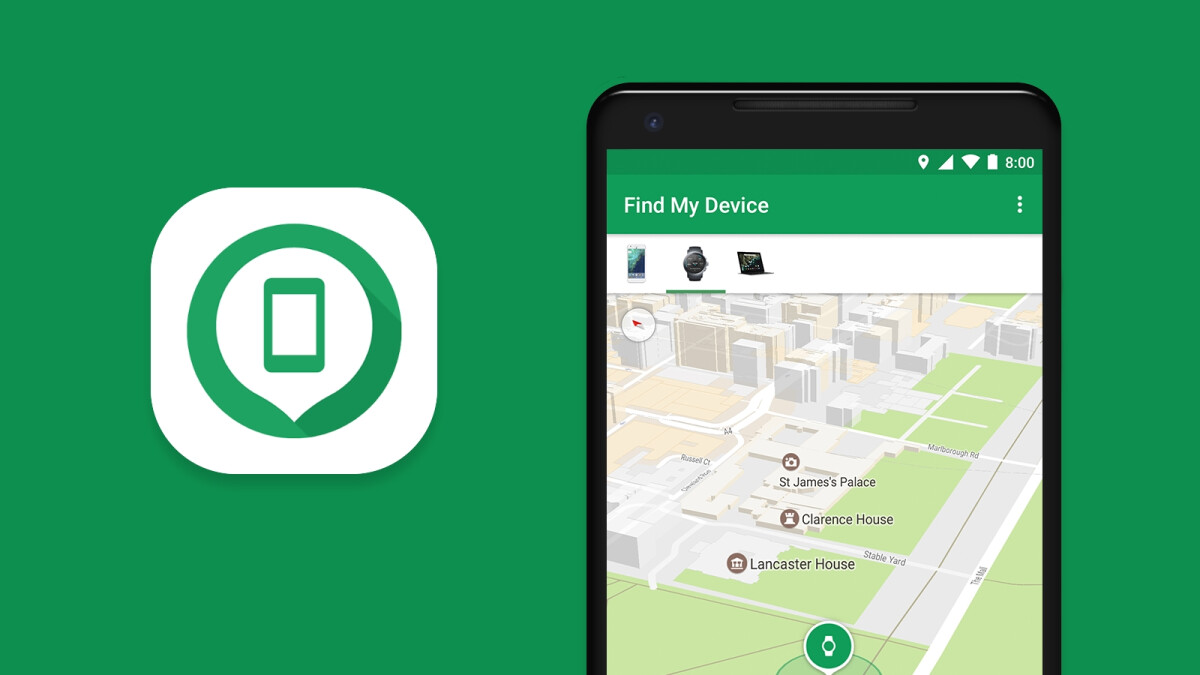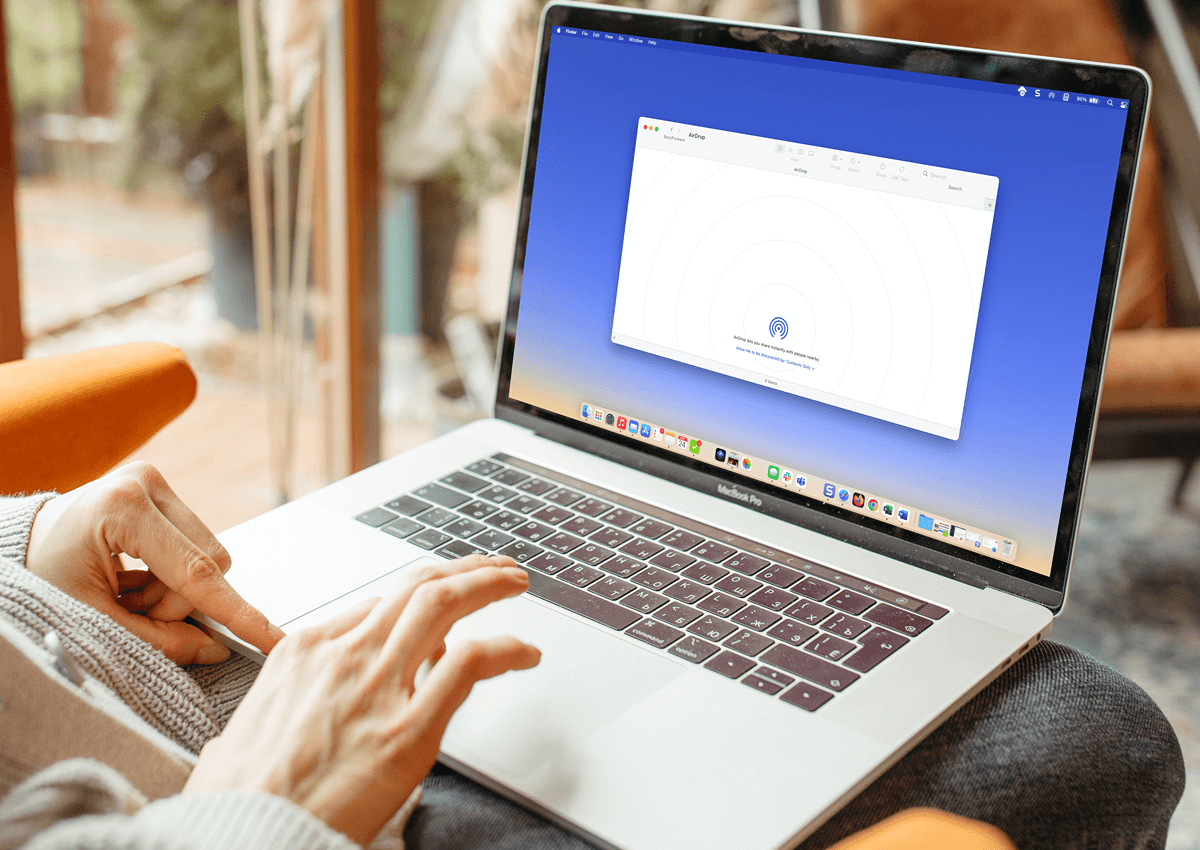Q:? È possibile eseguire il backup del mio WhatsApp su Google Drive? Lo spazio di archiviazione su iCloud non è sicuramente sufficiente per me, sto cercando di trovare un modo per eseguire il backup anche di tutto il resto. L'aiuto è molto apprezzato!? ? Da Reddit
Essendo una delle principali app di messaggistica istantanea, WhatsApp è utilizzata da una vasta gamma di utenti. Non sorprende che il numero di cronologia chat e file multimediali che WhatsApp deve ospitare aumenti di giorno in giorno. Per gestire meglio i tuoi dati e prevenirne la perdita, potresti voler eseguire periodicamente il backup dei tuoi dati. Ma come ha sottolineato l'utente Reddit, iCloud offre agli utenti iPhone solo uno spazio di archiviazione gratuito limitato a 5 GB, il che non è assolutamente sufficiente. Ecco perché ti chiedi come farlofai il backup di WhatsApp da iPhone a Google Driveper più spazio. In questo articolo vi diremo se è possibile realizzarlo e vi presenteremo soluzioni pratiche. Ora diamo uno sguardo più da vicino.
Parte 1. Posso eseguire il backup della chat di WhatsApp da iPhone a Google Drive?
SÌ. Puoi creare il backup di WhatsApp da iPhone a Google Drive, ma non esiste un modo diretto per farlo. Per impostazione predefinita, WhatsApp consente agli utenti iPhone di eseguire il backup della cronologia chat e dei contenuti multimediali su iCloud. Anche se hai installato l'app Google Drive sul tuo iPhone, è impossibile eseguire automaticamente un backup di WhatsApp. Ma se sei determinato a farlo, qui ti porteremo in 3 possibili soluzioni, che sono però indirette.
Non puoi ottenere supporto ufficiale per eseguire il backup di WhatsApp su iPhone su Google Drive. Ma per fortuna abbiamo cercato e testato diverse soluzioni che si sono rivelate efficaci. Puoi sceglierne uno per completare gratuitamente il backup dei dati di WhatsApp. Prima del backup, assicurati di disporre di una connessione Internet stabile e di spazio di archiviazione sufficiente.
Soluzione 1. Eseguire il backup di WhatsApp su Google Drive tramite? Salva in foto?
Se hai solo bisogno di foto e video da WhatsApp a Google Drive, puoi utilizzare questa soluzione. Sfruttando al massimo la funzionalità "Salva in foto" opzione in WhatsApp, puoi facilmente archiviare video e foto di WhatsApp sulla fotocamera dell'iPhone localmente. Ora puoi vedere come funziona.
Svantaggi da sapere:
- Questo metodo può eseguire il backup solo di foto e video di WhatsApp da iPhone a Google Drive.

- Passaggio 1:Apri WhatsApp sul tuo iPhone.
- Passaggio 2:RubinettoImpostazionischeda in basso e vai aChatsezione.
- Passaggio 3:AccendiSalva in Fotoopzione in modo che WhatsApp possa salvare automaticamente le foto e i video che ricevi sull'app Foto di iPhone.
- Passaggio 4:Apri Google Drive sul tuo iPhone e accedi all'account.
- Passaggio 5:ToccaImpostazioni ? Backup ? Foto e videoopzione.
- Passaggio 6:Adesso accendi?Esegui il backup su Google Foto? opzione e toccareINIZIA IL BACKUPpulsante per eseguire il backup di WhatsApp su Google Drive da iPhone.
Soluzione 2. Eseguire il backup di WhatsApp su Google Drive tramite ?Sposta le chat su Android?
WhatsApp fornisce la funzione "Spostare le chat su Android?" funzionalità per aiutarti a eseguire il backup di WhatsApp su Google Drive su iPhone. Ciò richiede il trasferimento di dati da iPhone ad Android, ma può funzionare bene per salvare l'intera cronologia e i contenuti multimediali della chat di WhatsApp.
![]()
Svantaggi da sapere:
- Molto complesso da eseguire sia nei processi di trasferimento che di backup.
- È necessario un dispositivo Android per sincronizzare la chat di WhatsApp spostata da iPhone.

- Passaggio 1:Collega iPhone e Android con un cavo da Type-C a Lightning quandoCopia app e dativiene visualizzata la schermata.
- Passaggio 2:Sul tuo dispositivo Android, apri WhatsApp e apparirà un codice QR.
- Passaggio 3:Sul tuo iPhone, vai aImpostazioni ? Chat? Sposta le chat su Androide scansiona il codice QR.
- Passaggio 4:Ora tocca ilIniziopulsante su iPhone per trasferire la cronologia chat e i contenuti multimediali sul tuo nuovo telefono Android.
- Passaggio 5:Segui le istruzioni visualizzate per completare l'intero processo di trasferimento dei dati.
- Passaggio 6:Successivamente, apri WhatsApp e verifica l'account utilizzando lo stesso numero di telefono sul tuo telefono Android.
- Passaggio 7:Vai aImpostazioni ? Chat? Backup della chat? Eseguire il backup su Google Drivesul tuo Android per eseguire il backup di WhatsApp su Google Drive.
Soluzione 3. Eseguire il backup di WhatsApp su Google Drive tramite ?Esporta chat? a Gmail
Gmail può essere un buon mezzo che ti aiuta a eseguire il backup delle chat di WhatsApp da iPhone a Google Drive, incluse immagini, video, allegati e altro. Tuttavia, devi prima esportare le chat desiderate e poi scaricarle per caricarle ulteriormente su Google Drive. Ecco come.
![]()
Svantaggi da sapere:
- Devi esportare le chat una per una, il che richiede molto tempo.
- Le chat di WhatsApp devono essere decompresse in Google Drive.
- Questo metodo è un po’ complicato, soprattutto per i principianti di WhatsApp.

- Passaggio 1:Esegui WhatsApp sul tuo iPhone e individua la chat di cui desideri eseguire il backup.
- Passaggio 2:Accedi alla schermata di conversazione, tocca il nome del contatto in alto.
- Passaggio 3:ScegliereEsporta chatopzione e confermare se allegare il supporto o meno.
- Passaggio 4:Tra le diverse opzioni per esportare la chat, selezionaPosta, scegliereGmaile confermare aInviare.
- Passaggio 5:Controlla la posta in arrivo di Gmail, apri l'e-mail a cui invii la chat di WhatsApp, quindi fai clic suGoogle Drivesull'allegato per scaricarlo.
- Passaggio 6:Per impostazione predefinita, le chat di WhatsApp da iPhone possono essere salvate su Google Drive in formato zip. Ora puoi utilizzare qualsiasi estrattore zip per decomprimere la cronologia chat per una migliore visualizzazione e gestione.
Parte 3. Come eseguire il backup gratuito di WhatsApp da iPhone a computer [Bonus]
Come puoi vedere, eseguire il backup di WhatsApp da iPhone a Google Drive è ovviamente un compito impegnativo. Senza Google Drive e iCloud, qui puoi eventualmente candidartiTrasferimento WhatsApp Joyoshareper eseguire il backup di WhatsApp su iPhone nella cartella locale del tuo computer. L'intero processo può essere eseguito in modo completamente gratuito in breve tempo e non richiede competenze. Inoltre, puoi utilizzare questo software per trasferire WhatsApp tra diversi dispositivi, ripristinare o esportare comodamente i backup di WhatsApp.
Passaggio 1Collega l'iPhone al computer
Ottieni la versione più recente di Joyoshare WhatsApp Transfer sul tuo computer e collega il tuo iPhone. Una volta aperto il programma, scegli il tipo di app WhatsApp e fai clic suBackupsezione.

Passaggio 2Effettua il backup di WhatsApp da iPhone a computer
Basta fare clic su ?Avvia il backup? pulsante nel programma. Joyoshare WhatsApp Transfer inizierà a eseguire il backup dei dati di WhatsApp dal tuo iPhone connesso nella cartella locale del computer.

Nota:I file di backup creati sono accessibili in modo da poter visualizzare tutte le chat e i contenuti multimediali in qualsiasi momento tu voglia. È anche disponibile per ripristinare i dati, anche quelli cancellati o persi, da un file di backup sul tuo iPhone. Se necessario, puoi anche esportare i dati WhatsApp selezionati sul tuo computer.
Parte 4. Conclusione
Sebbene non esista un modo ufficiale per eseguire il backup di WhatsApp da iPhone a Google Drive, in questo post puoi ottenere soluzioni praticabili per ottenerlo. Sono tutti gratuiti ma comportano anche operazioni apparentemente complicate. Se non ti dispiace, puoi seguire i passaggi dettagliati per completare il backup dei dati di WhatsApp sul tuo Google Drive. Se desideri solo eseguire il backup della cronologia chat e dei contenuti multimediali importanti senza preoccuparti del problema di archiviazione, salvarlo sul computer può essere una buona alternativa. Fortunatamente, Joyoshare WhatsApp Transfer può funzionare bene nel backup di WhatsApp gratuitamente.